Jos et ole tyytyväinen ohjelman oletusasetuksiinGnome Shell, haluat todennäköisesti muuttaa ohjelman oletusasetuksia. Onneksi Gnome Shell on erittäin käyttäjäystävällinen ja antaa käyttäjille mahdollisuuden vaihtaa ohjelman oletusasetukset nopeasti.
Etkö ole varma, kuinka oletusasetukset asetetaan ja muutetaan? Voimme auttaa! Tässä oppaassa käsittelemme kuinka muuttaa Gnome Shell -työpöytäympäristön ohjelman oletuksia. Käsittelemme myös kuinka määrittää tiedostokohtaiset oletukset Gnome-tiedostonhallinnalla.
Gnome-sovelluksen oletusasetukset
Gnome Shellin oletusohjelmavaihtoehdot käsitellään Gnome Settings -sovelluksen Default Applications -osiossa.
Pääset "Default Applications" -alueelleGnome Shell, paina näppäimistön Windows-näppäintä avataksesi työpöydän Aktiviteetit-hakuikkunan. Sieltä etsi hakukenttä, napsauta sitä ja kirjoita ”Asetukset”. Napsauta sitten sovellusta, jonka sanotaan ”Asetukset” siirtyäksesi Gnome-asetuksiin.
Huomaa: etkö halua navigoida Gnome-asetukset-sovelluksessa? Etsi sen sijaan Aktiviteetit-ikkunasta ”Oletussovellukset”.
Etsi Gnome-asetuksista vasemmalla oleva osa ja napsauta ”Oletussovellukset”.
Ohjelman oletusasetukset Gnome-asetuksilla
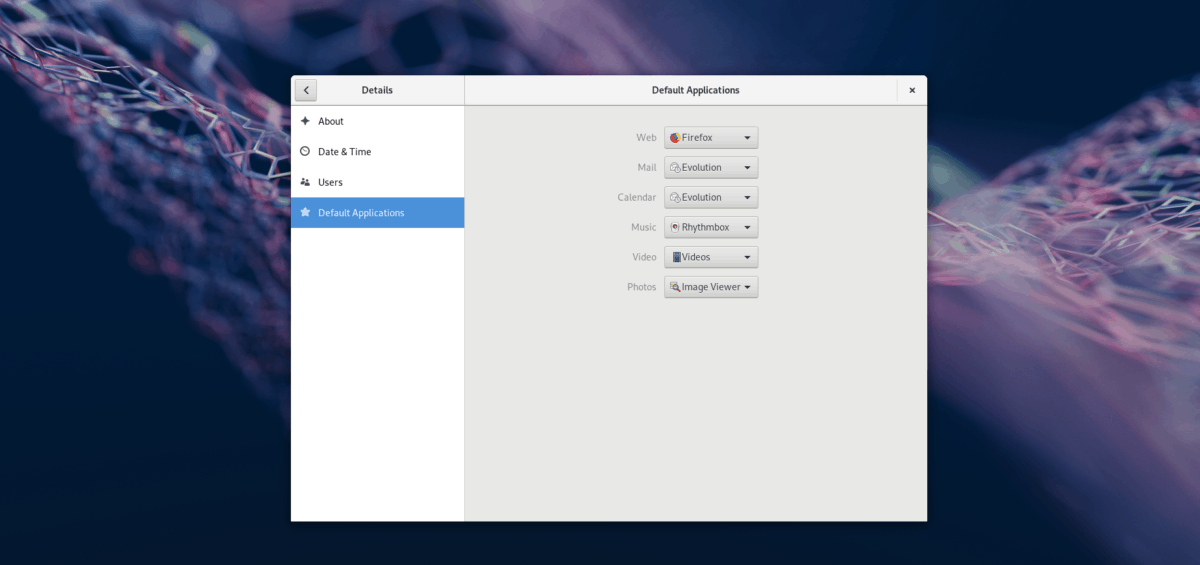
Joten olet tehnyt sen Gnome-asetusten Oletussovellus-osioon. Nyt on aika asettaa oletusasetukset.
Huomaa: Gnome Shell ei määrittele ohjelman oletuksia globaalisti, joten jos teet muutoksen, ole valmis tekemään se uudelleen jokaiselle käyttäjälle.
nettiselain
Etsitkö muutettavan oletusselaimeesiGnome-järjestelmä? Etsi “Web” -osa ”Default” -sovelluksista. Napsauta sieltä avattavaa valikkoa ja valitse haluamasi selain siirtyäksesi siihen välittömästi.
posti
Gnome Shellillä on Evolution mukanasähköpostiohjelma oletuksena. Jos et ole tyytyväinen tähän valintaan, voit vaihtaa sen helposti etsimällä Posti-osion, napsauttamalla avattavaa valikkoa ja valitsemalla valitsemasi sähköpostisovelluksen.
Kalenteri
Voit vaihtaa oletuskalenterisovelluksen Gnome Shellissä etsimällä “Kalenteri” -kohtaa Oletussovellukset-alueelta. Vaihda sitten se Evolutionista haluamaasi kalenterisovellukseen.
musiikki
Rhythmbox on jo pitkään ollut valittu musiikkisovellusGnome-työpöydälle. Jos et pidä Rhythmboxista ja haluat muuttaa sitä, etsi oletussovellusten Musiikki-alue, napsauta avattavaa valikkoa ja aseta se musiikkisovellukseen, jota käytät Linuxissa.
Video
Gnome-videosoitin (eli videot) on kaunishyvä, mutta siitä puuttuu VLC: n tai jopa MPlayerin kaltaisen ohjelman ominaisuudet. Tästä syystä saatat olla kiinnostunut vaihtamaan oletusvideosoittimen Linux-järjestelmällesi.
Voit tehdä tämän etsimällä ”Video”, valitsemalla avattavan valikon ja valitsemalla oletusasetuksiksi videoprogrammin.
Kuvat
Gnome Shellillä on erinomainen valokuvien katselu. Se ei kuitenkaan ole kaikille. Jos haluat käyttää jotain erilaista, etsi oletussovellukset-alueen ”Valokuvat” -osa ja vaihda se haluamaasi valokuvien katselusovellukseen avattavan valikon avulla.
Tiedoston oletusasetukset Gnomessa tiedostohallinnan kautta
Tiesitkö, että voit asettaa yksittäisten tiedostotyyppien oletusasetukset Gnome Shellissä tiedostonhallinnan avulla? Näin voit tehdä sen.
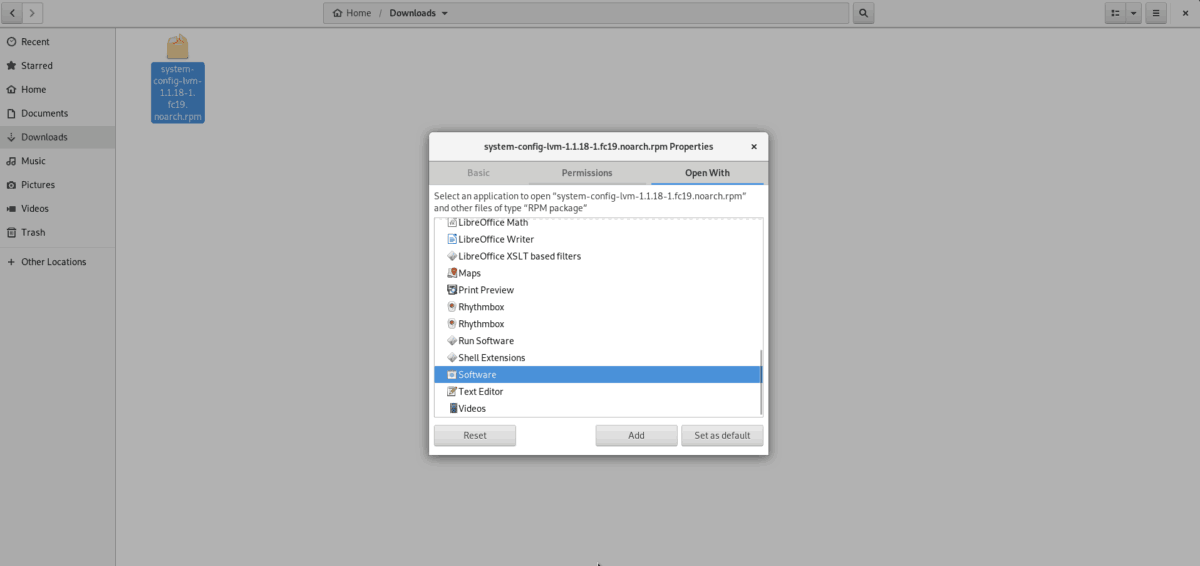
Vaihe 1: Käynnistä Gnome-tiedostonhallinta ja siirry hakemistoon, jonka tiedosto haluat muuttaa oletusasetukseksi.
Vaihe 2: Napsauta tiedostoa hiiren kakkospainikkeella ja valitse sitten Ominaisuudet.
Vaihe 3: Etsi ”Ominaisuudet” -ikkunassa ”Avaa” -vaihtoehto ja valitse se hiirellä.
Vaihe 4: Käytä ”Avaa” -vaihtoehtoa ja aseta tiedoston uusi oletussovellus. Toista prosessi haluamallasi tavalla.
Ohjelman oletusasetukset - Linux-pääte
Gnome Shellin oletussovellukset on mahdollista asettaa Linux-päätteellä. Tätä varten sinun on muokattava mimeapps.list-tiedostoa ~ / .Config / hakemisto Nano-tekstieditorilla.
nano -w ~/.config/mimeapps.list
Mimeapps.list-tiedosto määrittelee kaikki Gnome-työpöydän oletussovellukset (kuten muutkin). Käyttämällä Ylös alas nuolinäppäimet näppäimistöllä, käy luettelon läpi ja löydä haluamasi osiot.
Esimerkiksi, jos haluat muuttaa oletusselaimen Evolutionista Thunderbirdiksi, haluaisin, että “x-schema-handler / mailto” näyttää alla olevalta koodilta.
x-scheme-handler/mailto=thunderbird.desktop;
Huomaa: Etkö ole varma, minkä sovelluksen, jonka yrität asettaa oletusasetukseksi, työpöydätiedoston nimi? Tehdä cd / usr / share / sovellukset. Sitten juokse ls ja kirjoita työpöydän tiedoston nimi, joka näkyy ls tulosta mimeapps.list.
Kun olet tehnyt muokkaukset, tallenna Nano painamalla Ctrl + Oja poistu Ctrl + X. Sulkeessasi Nanon, työpöydän tulisi automaattisesti hyväksyä muutokset. Muista, että sinun on muokattava tätä tiedostoa jokaiselle käyttäjälle, jonka haluat muuttaa oletusasetuksia.













Kommentit